Fungsi Nat dan Masquerade Pada Mikrotik
NAT atau di sebut juga dengan Network Address Translation bertugas
yang melakukan perubahan(Translation) dari sebuah paket data yang merubah IP
Address Private menjadi Ip Address Publik dengan opsi yang dapat di pilih pada
action masquerade maka otomatis Ip Address private akan menjadi Ip Address
Publik
Kita bisa melihat gambar diatas ketika memakai winbox maka klik pada ip pilih firewall kemudian klik tab Nat maka akan terlihat tampilannya seperti diatas
untuk prakteknya secara langsung kita dapat ketikkan pada new terminal dan lihat pada topologi diatas,pada router diatas jika kita tidak mengkonfigurasi Nat maka pada client diatas tidak akan dapat terhubung ke Ip publik yakni Ip ISP karena belum adanya translasi dari pada router kita,agar router dapat mentranslasi Ip Private kita menjadi Ip Publik sehingga dapat terhubung ke internet maka di perlukan konfigurasi pada NAT
1.kita akan mensetting client 1,2,3 agar IP pada komputer tersebut dapat di translasi pada NAT dan dapat menggunakan internet
ip firewall nat add chain=srcnat out-interface=ether1 action=masquerade
dengan demikian semua client pada komputer diatas dapat menggunakan internet karena adanya action masquerade untuk dapat menggunakan internet
2.sekarang kita akan menyetting client 1 dan client 2 agar terhubung internet sedangkan client 3 tidak,berikut caranya
ip firewall nat add chain=srcnat src-address=192.168.88.2-192.168.88.3 out-interface=ether 1 action=masquerade
dengan settingan di atas maka yang dapat terhubung ke internet hanya client 1 yang memiliki ip 192.168.88.2 dan client 2 yang memiliki ip 192.168.88.3
3.Kita akan membolehkan hak akses browsing untuk 1 client saja misal pada client 1 saja client 2 dan 3 tidak di berikan hak akses browsing
ip firewall nat add chain=srcnat src-address=192.168.88.2 protocol=tcp dst-port=80 out-interface=ether 1 action=masquerade
dengan settingan diatas maka hanya client 1 saja yang dapat hak akses browsing sedangkan client yang lainnya tidak
4.Kita sekarang akan hanya mengizinkan client 2 saja untuk dapat Login ke dalam email yahoo,gmail,dan email selainnya
ip firewall nat add chain=srcnat src-address=192.168.88.3 protocol=tcp dst-port=443 out-interface=ether 1 action=masquerade
5.kita akan mengijinkan client 1 saja untuk bisa melakukan ping maka settingannya sebagai berikut
ip firewall nat add chain=srcnat src-address=192.168.88.2 protocol=icmp out-interface=ether 1 action=masquerade
PS:untuk melakukan percobaan diatas jangan menumpuk nat karena fungsi nat yang di tumpuk maka router mikrotik akan menjalankan semua pada baris-baris NAT diatas,remove terlebih dahulu
Begitulah kira-kira mengenai contoh fungsi NAT dan MASQUERADE silahkan sobat kembangkan sendiri untuk bermacam settingan lainnya
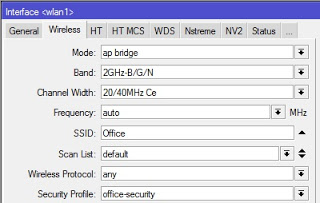
Komentar
Posting Komentar